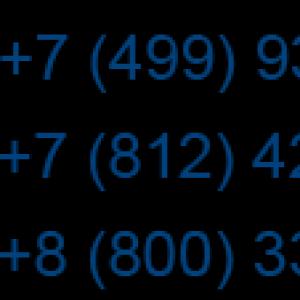1с бухгалтерия общая система налогообложения. Системы налогообложения: как сделать правильный выбор? Все системы налогообложения
Перед началом работы в программе необходимо настроить учетную политику организации. Речь идет о таких настройках 1С 8.3 и 8.2, как, например, на каком режиме налогообложения находится предприятие, как разносить затраты, как учитывать себестоимость, методы начисления амортизации и прочее.
Сразу встает вопрос: где найти в 1С 8.3 учетную политику? Ссылка на неё есть в справочнике «Организации» в разделе «Перейти»:
Окно настроек заполнения учетной политики состоит из нескольких закладок и двух кнопок с выбором режима налогообложения. Рассмотрим все связанные с общим режимом закладки по очереди.
Первая закладка для заполнения – .

Первый элемент на данной закладке – это флажок, где нужно указать, применяется ли учет по требованиям ПБУ 18.02. Это нужно, чтобы считался налог на прибыль.

Тут в основном флажки, я пройдусь по ним по порядку:
- Указываем, имеется ли у предприятия деятельность без учета НДС или с НДС с нулевой ставкой. Если этот флажок установлен, будет вестись при реализации такого товара или услуг отдельный учет по партиям в целях правильного отражения НДС.
- Если организация применяет упрощенный учет НДС, устанавливаем соответствующий флажок. Следует учитывать, что упрощенный учет имеет некоторые ограничения. Например, нельзя начислять НДС на положительные суммовые разницы.
- В третьем пункте нужно указать, следует ли начислять НДС по отгрузке, если не происходит перехода права собственности.
- Здесь указываем, начислять ли НДС при передаче недвижимости без перехода права собственности.
- До 01.10.2011 на положительные суммовые разницы можно начислять НДС и выставлять отдельные счета-фактуры. Если такой учет требуется, устанавливаем соответствующий флажок.
- Счета-фактуры могут быть сформированы в условных единицах. Если данный флажок будет установлен, то такие счета-фактуры на печать будут выводиться в рублях.
Если организация является плательщиком ЕНВД, устанавливаем соответствующий флажок и выбираем базу распределения расходов.

Запасы
На этой закладке нужно выбрать только способ оценки материально-производственных запасов.

Затраты
Здесь нужно указать виды деятельности, по которым затраты учитывают на 20 счете. Также нужно указать способ включения в себестоимость и указать дополнительные настройки (при необходимости).

Резервы
На этой закладке указывается, будут ли формироваться резервы в бухгалтерском или либо в обоих сразу.

Наше видео по вводу организации и настройке учетной политики в 1С 8.3:
Если вам кажется, что разобраться в налоговых режимах очень непросто, то вы не одиноки, в вашей компании сам Альберт Эйнштейн. Создатель теории относительности считал, что самое непостижимое в этом мире - налоговая шкала. Тем не менее, если вы хотите вести эффективную, в финансовом плане, предпринимательскую деятельность, то разбираться в этом все же придется.
А тем, у кого все же останутся вопросы или тем, кто хочет получить совет от профессионала, мы можем предложить бесплатную консультацию по налогообложению от специалистов 1С:
Что такое система налогообложения?
Под системой налогообложения понимают порядок взимания налогов, то есть тех денежных отчислений, которые каждое лицо, получающее доход, отдаёт государству. Налоги платят не только предприниматели, но и обычные граждане, чей доход состоит только из зарплаты. При грамотном планировании налоговая нагрузка бизнесмена может быть ниже, чем подоходный налог наемного работника.
Ну и коль мы говорим о системе налогообложения, то надо понимать ее основные элементы. Согласно ст. 17 НК РФ налог считается установленным лишь в том случае, когда определены налогоплательщики и элементы налогообложения, а именно:
- объект налогообложения - прибыль, доход или иная характеристика, при появлении которой возникает обязанность платить налог;
- налоговая база - денежное выражение объекта налогообложения;
- налоговый период - период времени, по окончании которого определяется налоговая база и исчисляется сумма налога к уплате;
- налоговая ставка - величина налоговых начислений на единицу измерения налоговой базы;
- порядок исчисления налога;
- порядок и сроки уплаты налога.
На сегодняшний день в России можно работать в рамках следующих налоговых режимов (систем налогообложения):
- - общая система налогообложения;
- УСН - упрощённая система налогообложения в двух разных вариантах: и
- - единый налог на вмененный доход;
- - единый сельскохозяйственный налог;
- (только для ).
Как видим, есть из чего выбрать.
В нашем сервисе Вы можете абсолютно бесплатно подготовить уведомление о переходе на УСН (актуально на 2019 г.):
Примечание: Есть еще одна редко используемая система налогообложения - при выполнении соглашений о разделе продукции , которая применяется при добыче полезных ископаемых, но мы не будем рассматривать ее в рамках этой статьи.
Давайте ознакомимся с главными элементами российских налоговых режимов. Учтем, что на ОСНО платят несколько разных налогов: , налог на имущество организаций или физических лиц, плюс ИП на ОСНО платят налог на доходы физических лиц, а организации - налог на прибыль.
Объект налогообложения | Доходы (для УСН Доходы) или доходы, уменьшенные на расходы (для УСН Доходы минус расходы) | Вмененный доход налогоплательщика | Доходы, уменьшенные на величину расходов | Потенциально возможный к получению годовой доход | Для налога на прибыль - прибыль, то есть доходы, уменьшенные на величину расходов. Для НДФЛ - доход, полученный физлицом. Для НДС - доход от реализации товаров, работ, услуг. Для налога на имущество организаций и физлиц - недвижимое имущество. |
Налоговая база | Денежное выражение доходов (для УСН Доходы) или денежное выражение доходов, уменьшенных на расходы (для УСН Доходы минус расходы) | Денежная величина вмененного дохода | Денежное выражение доходов, уменьшенных на величину расходов | Денежное выражение потенциально возможного к получению годового дохода | Для налога на прибыль - денежное выражение прибыли. Для НДФЛ - денежное выражение дохода или стоимость имущества, полученного в натуральной форме. Для НДС - выручка от реализации товаров, работ, услуг. Для налога на имущество организаций - среднегодовая стоимость имущества. Для налога на имущество физлиц- инвентаризационная стоимость имущества. |
Налоговый период | Календарный год | Календарный год | Календарный год либо срок, на который выдан патент | Для налога на прибыль - календарный год. Для НДФЛ - календарный год. Для НДС - квартал. Для налога на имущество организаций и физлиц - календарный год. |
|
Налоговые ставки | по регионам от 1% до 6% (для УСН Доходы) или от 5% до 15% (для УСН Доходы минус расходы) | 15% величины вмененного дохода | 6% от разницы между доходами и расходами | 6% потенциально возможного к получению годового дохода | Для налога на прибыль - 20% в общем случае, и от 0% до 30% для отдельных категорий плательщиков. Для НДФЛ - от 13% до 30%. Для НДС - 0%, 10%, 20% и расчетные ставки в виде 10/110 или 20/120. Для налога на имущество организаций - до 2,2% Для налога на имущество физлиц - до 2%. |
Что влияет на возможность выбора системы налогообложения?
Таких критериев немало, и среди них:
- вид деятельности;
- организационно-правовая форма - или ;
- количество работников;
- размер получаемого дохода;
- региональные особенности налоговых режимов;
- стоимость основных средств на балансе предприятия;
- круг основных клиентов и потребителей;
- экспортно-импортная деятельность;
- льготная налоговая ставка для отдельных категорий налогоплательщиков;
- регулярность и равномерность получения доходов;
- возможность правильного документального подтверждения расходов;
- порядок выплат и за работников для ООО и ИП.
Если вы хотите избежать досадных финансовых потерь, при любой системе налогообложения нужно в первую очередь грамотно организовать . Чтобы вы без каких-либо материальных рисков могли попробовать вариант аутсорсинга бухучета и решить подходит ли он вам, мы совместно с фирмой 1С готовы предоставить нашим пользователям месяц бесплатного бухгалтерского обслуживания :
Работать на общей системе налогообложения могут абсолютно все налогоплательщики, на ОСНО не распространяются никакие ограничения. К сожалению, эта система является самой обременительной в России как финансово, так и административно (то есть, сложной в учете, отчетности и взаимодействии с налоговыми органами).
Но для субъектов малого бизнеса есть и гораздо более простые и выгодные налоговые режимы, такие как УСН, ЕНВД, Патентная система налогообложения, ЕСХН. Называют такие режимы льготными или специальными, и они позволяют работать начинающему или небольшому бизнесу в достаточно щадящих условиях. Вы можете ознакомиться в подробностях с этими системами налогообложения в отдельных, посвященных им, статьях.
Для работы на льготных режимах или должны удовлетворять целому ряду требований, таких как:
Требования | ЕСХН | ЕНВД | ||
Вид деятельности | Запрещено производство подакцизных товаров (алкогольная и табачная продукция, легковые автомобили, бензин, дизтопливо и др.); добыча и реализация полезные ископаемые, кроме общераспространенных, таких как песок, глина, торф, щебень, строительный камень. Запрет на применение банками, ломбардами, инвестфондами, страховщиками, НПФ, профессиональными участниками рынка ценных бумаг, частными нотариусами и адвокатами. Полный перечень см. в ст. 346.12 (3) НК РФ. | Предназначен только для сельхозпроизводителей, т.е. тех, кто производит, перерабатывает и продает сельхозпродукцию. Сюда же относят и рыбохозяйственные организации и предпринимателей. Главное условие для применения ЕСХН - доля дохода от реализации сельзохпродукции или улова должнапревышать 70% общих доходов от товаров и услуг. ООО или ИП, которые не производят сельхозпродукцию, а только осуществляют ее переработку, не вправе применять ЕСХН. Не могут применять ЕСХН также производители подакцизных товаров (алкоголь, табак и др.). | Разрешены услуги: бытовые, ветеринарные, общепита, автостоянок, автоперевозок, СТО и др., а также некоторые виды розничной торговли на площадях до 150 кв. м. (полный список видов деятельности на ЕНВД приведен в п.2 346.26 НК РФ). Указанный перечень видов деятельности может быть сокращен региональными законами. | Разрешены определенные виды предпринимательской деятельности, указанные в ст. 346.43 НК РФ, среди которых услуги и розничная торговля (а также услуги общепита) на площадях до 50 кв. м. Указанный список может быть расширен в регионах дополнительными видами бытовых услуг по ОКУН. |
Организационно-правовая форма | ООО и ИП, кроме иностранных организаций, казенных и бюджетных учреждений и организаций, доля участия в которых других организаций более 25 % | Только ООО и ИП сельхозпроизводители или рыбохозяйства. | ООО и ИП кроме организаций, доля участия в которых других организаций более 25 %, а также категории крупнейших налогоплательщиков | Только ИП |
Кол-во работников | Не более 100 | Для сельхозпроизводителей ограничений нет, а для рыболовецких хозяйств - не более 300 работников. | Не более 100 | Не более 15 (с учетом самого ИП и работников на других режимах) |
Размер получаемого дохода | Уже работающее ООО не может перейти на УСН, если по итогам 9 месяцев года, в котором оно подаёт уведомление о переходе, его доходы превысили 112,5 млн. рублей. Для ИП такого ограничения нет. Дополнительно - ООО и ИП, получившие в течение года доходы сверх 150 млн. рублей, теряют право на УСН. | Не ограничен, при условии, что доля дохода от реализации сельзохпродукции или улова превышает 70% общих доходов от товаров и услуг. | Не ограничен | Предприниматель теряет право на патент, если с начала года его доходы, по видам деятельности, на которые получен патент, превысили 60 млн. рублей. |
Здесь мы привели только самые основные требования к применению льготных режимов, за полной информацией обращайтесь к соответствующим статьям на сайте.
Алгоритм выбора системы налогообложения
Итак, мы разобрались в основных элементах российских налоговых систем. Что со всем этим делать? Надо оценить - требованиям каких налоговых режимов удовлетворяет ваш бизнес.
- Начинать надо с выбранного вида деятельности, а именно - под требования каких систем налогообложения он вписывается. Например, розничная торговля и услуги подходят под УСН, ОСНО, ЕНВД и ПСН. Сельхозпроизводители могут работать на ОСНО, УСН и ЕСХН. Организации и ИП, занимающиеся производством, не могут выбрать ЕНВД и ПСН. Индивидуальные предприниматели могут приобрести патент на услуги производственного характера, такие как изготовление ковров и ковровых изделий, колбас, валяной обуви, гончарных изделий, бондарной посуды, изделий народного промысла, сельхозинвентаря, очковой оптики, визитных карточек и др. Самый широкий выбор видов деятельности из специальных налоговых режимов - у УСН.
- По организационно-правовой форме (ИП или ООО) ограничения невелики - патент могут приобретать только индивидуальные предприниматели, но преимущества патента организациям легко можно заменить режимом ЕНВД, если он применяется в выбранном регионе. Остальные налоговые режимы доступны и физическим, и юридическим лицам.
- По количеству работников самые жесткие требования у патентной системы налогообложения - не более 15 человек. Ограничения же по работникам для УСН и ЕНВД (не более 100 человек) можно назвать для начала деятельности вполне приемлемыми.
- Лимит предполагаемого дохода для УСН - 150 млн. рублей в год, пожалуй, трудно будет выдержать его только торгово-посредническим фирмам. Для ЕНВД такого ограничения доходов нет, но разрешена только розничная торговля, а не оптовая. Наконец, лимит в 60 млн. рублей для патентной системы налогообложения довольно трудно преодолеть с учетом ограниченного числа работников, поэтому можно назвать это требование не очень существенным.
- Если вам необходимо быть плательщиком НДС (например, ваши основные клиенты - плательщики НДС), то лучше выбрать ОСНО. Но здесь надо хорошо представлять себе, какой окажется сумма выплат по НДС, и сможете ли вы без проблем вернуть входящий НДС из бюджета. В ситуации с этим налогом практически невозможно обойтись без квалифицированных специалистов.
- Вариант УСН Доходы минус расходы может, в некоторых случаях, оказаться самым выгодным по суммам единого налога к уплате, но здесь есть серьезный бюрократический момент - подтверждение расходов. В этом случае надо знать, сможете ли вы предоставить подтверждающие документы (подробнее смотрите в статье, посвященной УСН Доходы минус расходы).
- После того, как вы подобрали для себя несколько вариантов налогообложения (напоминаем, что ОСНО всегда может быть в этом списке), стоит сделать предварительный расчет налоговой нагрузки. Целесообразнее всего обратиться за этим к профессиональным консультантам, но самые простые примеры расчетов мы приведем здесь.
Примечание: нижеприведенные примеры для простоты сравнения имеют условный характер (например, ЕНВД рассчитывают поквартально, а мы сравниваем годовые суммы налогов), но подходят для сравнения налоговой нагрузки.
Пример сравнения налоговой нагрузки на разных режимах для ООО
ООО «Солнышко» планирует открыть магазин непродовольственных товаров в городе Вологда. Имеются следующие данные:
- предполагаемый оборот, т.е. доход от реализации в месяц - 1 млн. рублей (без НДС);
- предполагаемые расходы (закупка товаров, аренда, зарплата, страховые взносы и прочее) в месяц - 750 тыс. рублей;
- площадь торгового зала - 50 кв. м;
- число работников - 5 человек;
- сумма страховых взносов за работников в месяц - 15 тыс. рублей.
По виду деятельности магазин непродовольственных товаров (с учетом того, что это ООО, для ИП был бы возможен еще и патент) удовлетворяет требованиям следующих систем налогообложения: ЕНВД, УСН и ОСНО. Поскольку ООО "Солнышко" соответствует ограничениям, установленным для льготных режимов, то сравнивать будем только ЕНВД, УСН Доходы, УСН Доходы минус расходы. ОСНО в расчетах не участвует, как однозначно невыгодный вариант.
1.Для ЕНВД доходы и расходы в учет не берутся, а расчет вмененного налога производится по формуле: БД * ФП * К1 * К2 * 15%:
- БД для розничной торговли равен 1800 руб.,
- ФП - 50 (кв. м),
- К1 для 2019 года - 1,915,
- К2 для г. Вологды равен в этом случае 0.52.
Сумма вмененного дохода составит 89 622 рубля в месяц. Рассчитаем ЕНВД по ставке 15% - равно 13 443 рублей в месяц. Итого, за год ЕНВД составит 161 320 рублей. Эту сумму можно уменьшить на выплаченные страховые взносы и пособия на работников (15 тыс. руб. * 12 мес.), но не более чем наполовину. Годовая сумма ЕНВД к уплате составит 80 660 рублей (напоминаем, что рассчитывают и платят ЕНВД поквартально).
2. Для УСН Доходы расчет единого налога выглядит так: 1 млн. рублей * 12 мес. * 6% = 720 000 рублей. Эту сумму тоже можно уменьшить на выплаченные страховые взносы и пособия на работников (15 тыс. руб. * 12 мес.), но не более чем наполовину. Считаем: 720 000 - 180 000 (страховые взносы за работников в год) = 540 000 рублей единого налога к уплате за год.
3. Для УСН Доходы минус расходы - обычная налоговая ставка в Вологодской области равна 15%. Считаем: 12 млн. рублей (доходы за год) минус 9 млн. рублей (расходы за год) = 3 млн. рублей * 15% = 450 000 рублей единого налога к уплате за год. Уменьшать эту сумму за счет страховых взносов мы здесь не можем, а можем только учитывать взносы в расходах.
Примечание: расчет и уплата единого налога на УСН происходит несколько в ином порядке - через выплату авансовых платежей поквартально, но на годовую итоговую сумму налога это не влияет.
Итого: Самым выгодным вариантом в этом конкретном случае оказался ЕНВД .
Означает ли это, что ЕНВД для всех предприятий торговли - самый выгодный режим? Конечно же, нет. Давайте немного изменим расчетные показатели. Пусть, например, К2 в формуле составит 0,9 (напоминаем, что К2 устанавливают региональными законами), тогда годовая сумма вмененного налога к уплате составит уже 139 603 рубля . А если выручка магазина будет не 1 млн. рублей, а 300 тыс. рублей в месяц, то единый налог на УСН Доходы составит 108 000 рублей, в то время как сумма ЕНВД не снижается при уменьшении оборота, т.к. рассчитывается на базе физического показателя, в данном случае кв. м.
Если же еще предположить, что даже на такие, довольно скромные обороты, магазин выйдет не в первый месяц своей работы, то плательщик ЕНВД должен все равно платить фиксированную расчетную сумму налога с первого дня постановки на учет, в то время как упрощенец начнет рассчитывать единый налог только с началом получения доходов. С учетом такого расклада выгоднее становится УСН Доходы. Именно поэтому начинающему бизнесмену, когда реальный доход еще неизвестен, рекомендуют поработать на УСН.
Обращаем внимание всех ООО - организации могут уплатить налоги только путем безналичного перечисления. Это требование ст. 45 НК РФ, согласно которому обязанность организации по уплате налога считается выполненной только после предъявления в банк платежного поручения. Платить налоги ООО наличными деньгами Минфин запрещает. Рекомендуем вам открыть расчетный счет на выгодных условиях.
Совмещение режимов
Как быть, если вы хотите вести несколько направлений деятельности, например, розничная торговля в магазине и оказание услуг по автоперевозке? Вы можете совмещать налоговые режимы. Предположим, что магазин, при небольшой площади, дает хороший оборот. Для снижения налоговой нагрузки его можно перевести на ЕНВД или ПСН (для ИП), а перевозки, которые осуществляются от случая к случаю, облагать единым налогом на УСН. Если наоборот - перевозки приносят стабильный доход, а торговля в магазине имеет спады и подъемы, то выгоднее транспортные услуги вести на ЕНВД, а торговлю - на УСН.
Какие режимы можно совмещать? Возможны разные комбинации: ОСНО и ЕНВД, ПСН и УСН, ПСН и ЕНВД и др. Но есть и запреты: не совмещают ОСНО и ЕСХН, ОСНО и УСН, УСН и ЕСХН.
И обязательно при выборе системы налогообложения надо учитывать региональные особенности. Потенциально возможный годовой доход для ПСН, К2 для ЕНВД, размер дифференцированной налоговой ставки для УСН Доходы минус расходы устанавливаются местными властями. Иногда в соседних городах, схожих по покупательной способности, но находящихся на территории разных муниципальных образований, суммы налогов к уплате на льготных режимах могут отличаться в несколько раз. Может быть, в вашем случае стоит рассмотреть возможность открытия бизнеса в соседней области?
Таким образом, выбор налогового режима зависит от многих нюансов. В вашем конкретном случае рекомендуем , которые предложат вариант налогообложения специально для вас, и с учетом перспектив вашего бизнеса. Мы даем только общие рекомендации по выбору системы налогообложения.
Ниже представлены примеры учетной политики для целей бухгалтерского учета по разным видам деятельности:
- Учетная политика в производстве
- Учетная политика в торговле
- Учетная политика при оказании услуг
В нашем видео уроке рассмотрено как проанализировать учетную политику на предмет того, соответствует ли она учету, который ведется в программе 1С 8.3. Изучены настройки учетной политики, которые присутствуют в программе:
Общие сведения об учетной политике в 1С 8.3
Где в 1С 8.3 найти учетную политику? Располагается она в разделе Главное:
Формировать учетную политику в 1С 8.3 следует ежегодно, даже если изменений в ней не было. Это связано с изменениями в самой программе – она постоянно дорабатывается, появляются новые поля, настройки:

По собственной инициативе вносить изменения в учетную политику можно в случае, если того требуют обстоятельства, например появились новые операции и т.д, либо в случае изменения законодательства. Если это происходит в середине года, то в базе 1С 8.3 создается новая учетная политика, где в графе Применяется с нужно установить дату, с которой она применяется. Если изменить уже существующий документ, то программа потребует перепровести все операции с начала года и могут возникнуть проблемы:

В 1С 8.3 Бухгалтерия для юридического лица есть два варианта учетной политики: для общей и упрощенной системы налогообложения:

Рассмотрим оба варианта.
Настройка учетной политики в 1С 8.3 для общей системы налогообложения (ОСНО)
Настройки в 1С 8.3 представлены семью закладками. Напротив многих позиций есть ссылка в виде знака “?”, нажав на нее можно вызвать всплывающую подсказку, которая помогает ориентироваться в программе:

Поэтому в статье затронем только те моменты, которые могут вызвать вопросы либо трудности.
В настройках налога на прибыль изучим два момента:

Прямые расходы организация определяет самостоятельно, но их выбор не может быть произвольным, он должен быть строго обоснован экономически. По кнопке Создать нужно задать условия, при одновременном выполнении которых расход будет считаться прямым:

Перечень Вида расходов в НУ закрыт, каждый вид привязан к своей строчке в декларации по налогу на прибыль.
Номенклатурные группы нужно заполнить из перечня Номенклатурных групп в одноименном справочнике, исключая группы, подразумевающие торговую деятельность, так как доходы от нее попадают в другую строку декларации, нежели доходы от реализации собственного производства:

На вкладке НДС по умолчанию установлена настройка Начислять НДС при отгрузке без перехода права собственности, поскольку это требование законодательства. Если есть необходимость вести , например если есть операции экспорта, ЕНВД, освобождаемые, то нужно отметить эту настройку в 1С 8.3. Можно определять порядок ведения раздельного учета самостоятельно, закрепив его учетной политикой:

В 1С 8.3 есть возможность вести раздельный учет на счете 19, тогда при установке этой настройки к счету 19 откроется третье субконто:

В каждом документе к счету 19 нужно будет проставлять порядок отражения входного НДС:

Затем необходимо выбрать общий порядок регистрации счетов-фактур на предоплаты:

Этот порядок будет действовать по умолчанию в 1С 8.3, к каждому договору с контрагентом можно установить свой порядок:

Если установить галочку Организация применяет ЕНВД , то по ссылке Виды деятельности можно ввести все осуществляемые виды деятельности, переведенные на ЕНВД. В открывшуюся форму вводятся вид деятельности, адрес. На основании этих данных программа 1С 8.3 самостоятельно определяет ОКТМО, коэффициент К1, налоговую инспекцию. Фактически, остается ввести физические показатели и К2, а далее декларация по ЕНВД заполнится и рассчитается автоматически:

Базу для распределения доходов при совмещении ЕНВД с другими системами налогообложения можно выбрать самостоятельно. Минфин рекомендует учитывать и доходы от реализации и внереализационные:

Эта закладка позволяет выбрать способ оценки МПЗ (ФИФО или Средняя) и товаров в рознице (с использованием счета 42 или без):

Основной счет учета затрат в учетной политике 1С указывается для автоматической подстановки во все документы, его затем можно изменить непосредственно в них. Маленьким организациям иногда нет смысла использовать счет 20, все затраты они учитывают на счете 26:

Но если все же нужно его применение, то нужно отметить по каким видам деятельности он будет применяться:

Если выбрать выполнение работ, оказание услуг, то придется заполнить также способ списания затрат:
- Без учета выручки – счет 20 закрывается всегда в конце месяца;
- С учетом выручки – счет 20 закроется только по тем номенклатурным группам, по которым в этом месяце отражена выручка;
- С учетом выручки по производственным услугам – настройка действует только для реализации, отраженной с помощью документа :

Косвенные затраты можно либо списывать ежемесячно на 90 счет (директ-костинг) либо распределять на 20:

Во втором случае нужно задать правила для распределения счетов 26 и 25:


Создание резервов в БУ – обязанность всех организаций. Однако в программе 1С 8.3 для бухгалтерского и для налогового учета используется одинаковый порядок отчисления резервов, прописанный в Налоговом кодексе. Тогда как в бухгалтерском учете эти правила фактически отсутствуют и могут быть определены бухгалтером самостоятельно, исходя из обстоятельств. В налоговом учете отчислять резервы – это право организации:

Эта настройка для организаций, у которых возникают подобные ситуации задержек при переводе-снятии денежных средств:

Как сделать настройку параметров учетной политики по налогу на прибыль в 1С 8.3 рассмотрено в следующем видео:
Пример учетной политики для налогового учета при ОСНО
Приведем образец учетной политики ООО по налоговому учету для нескольких видов деятельности при ОСНО, которые можно скачать бесплатно:
- Учетная политика ООО в производстве
- Учетная политика ООО в торговле
- Учетная политика ООО при оказании услуг
Настройка учетной политики в 1С 8.3 для упрощенной системы налогообложения (УСН)
Здесь закладок шесть. Рассмотрим те из них, которые отличаются от рассмотренных выше:

УСН
Отражаем объект налогообложения и определяем вид дохода для подстановки в документы по умолчанию, в зависимости от того, каких доходов больше. При этом изменить этот вид дохода можно вручную непосредственно в документах:

Метод распределения расходов определяется самостоятельно. Для соблюдения единообразия в 1С 8.3 более рационально учитывать Нарастающим итогом:

Автоматическое формирование резервов при желании можно установить только для БУ.
Любой бухгалтер знает о необходимости формирования учетной политики организации для каждого предприятия. Не менее важной является настройка учетной политики и в программе 1С Бухгалтерия. От того как мы настроим этот регистр, как и какие галочки поставим, зависит правильность работы в программе. Неправильно установленный флажок может привести к серьезным ошибкам в информационной базе, к неправильному ведению как бухгалтерского, так и налогового учета в программе и как следствие неверное заполнение отчетов и деклараций.
Залог успешной работы в программе – это правильная настройка учетной политики и сегодня я расскажу вам о каждом пункте этого регистра программы.
1. Настройка учетной политики для целей бухгалтерского учета.
Обращаю ваше внимание, что с 44 релиза в программе 1С:Бухгалтерия 8 версии 3 изменилась настройка учетной политики организации. Теперь нам надо заполнить два разных регистра сведений. Сначала настраиваются правила бухгалтерского учета, а потом налоги и отчеты.
Перейти в настройки учетной политики для БУ можно двумя способами.
Первый – это в разделе «Главное»

В этом случае откроется окно настройки учетной политики для организации, установленной в информационной базе в качестве основной. По необходимости организацию, для которой настраивается учетная политика можно поменять, выбрав необходимую в списке.

В текущем окне открываем «Историю изменений»

В открывшемся окне, используя кнопку «Создать» формируется учетная политика выбранной организации на следующий год.

Второй способ открыть учетную политику в программе 1С Бухгалтерия 3.0 из карточки организации:

В результате мы также попадем в историю изменения данного регистра сведений по текущей организации:

Итак, давайте сформируем новую учетную политику на 2017 год.
Сначала нам необходимо выбрать способ по которому будут списываться в учете МПЗ: по средней или по ФИФО:

Дальше устанавливается способ, по которому в программе будут учитываться товары в рознице: по стоимости приобретения или по продажной стоимости. Если вы хотите видеть на 42 счете торговую наценку, то способ учета товаров нужно выбрать по продажной стоимости. Однако, напомню, что в налоговом учете для расчета налога на прибыль прямые расходы определяются только по стоимости приобретения товаров.

В следующем блоке указываем счет учета затрат, который будет по умолчанию подставляться в документ «Требование – накладная», а также отмечаем флажками осуществляет ли наша организация выпуск продукции и выполнение работ, оказание услуг заказчикам.
При установке второго флажка становится доступным поле выбора способа списания затрат.

При выборе способа «Без учета выручки» 20 счет будет в конце месяца закрываться в любом случае, независимо от того, отражена ли в этом периоде выручка или нет.
Способ списания «С учетом всей выручки» позволяет закрыть затраты 20 счета только по тем номенклатурным группам, по которым в данном месяце отражена выручка.
Если выбрать третий способ списания затрат «С учетом выручки только по производственным услугам», то 20 счет будет закрываться только по тем услугам, которые отражены документом «Оказание производственных услуг».
Если установлен хотя бы один из двух флажков «Выпуск продукции» или «Выполнение работ, оказание услуг заказчикам», то становится доступной настройка методов распределения косвенных расходов.

Сначала определимся со списанием общехозяйственных расходов. Если мы выберем включение общехозяйственных расходов в себестоимость продаж (так называемый директ-костинг), то 26 счет будет закрываться в конце месяца на счет 90.08, т.е. управленческие расходы.
Если же нам необходимо включать затраты на 26 счете в себестоимость продукции, то в этом случае необходимо определить метод распределения этих затрат.
Обязательно заполняем период, с которого будут приняты наши изменения и организацию.

Если счет затрат не указан, то этот метод распределения будет по умолчанию применяться и к 26 и к 25 счету.
Далее обязательно нужно указать базу распределения. Она определяется в зависимости от специфики работы организации. Имеет смысл выбрать в качестве базы распределения те затраты, которые гарантированно будут каждый месяц, например при выпуске продукции – «Объем выпуска», а при оказании услуг основными затратами является «Оплата труда».
Следующий блок настроек имеет отношение к производственным предприятиям.

Установка флажка «Учитываются отклонения от плановой себестоимости» означает, что в организации учет готовой продукции ведется по плановой себестоимости и формируется проводкой Д-т 43 и К-т 40, а затем при закрытии месяца программа рассчитает фактическую себестоимость и сделает корректировку выпущенной продукции.
Следующие два флажка имеет смысл устанавливать в том случае, если выпуск продукции на нашем предприятии является сложным технологическим процессом, который состоит из отдельных фаз, так называемых переделов. И каждый передел завершается выпуском промежуточной или окончательной продукции. В этом случае имеет смысл рассчитывать себестоимость полуфабрикатов, готовой продукции и оказанных услуг с учетом последовательности нашего производства. Если организация оказывает услуги собственным подразделениям, то в программе также есть возможность настроить встречный выпуск.
Рассмотрим еще один блок настроек.

Установив флажок «Используется счет 57 «Переводы в пути» при перемещении денежных средств» мы получаем возможность отражать операции по снятию и внесению наличных денежных средств и использованием 57 счета. Имеет смысл устанавливать эту настройку, если перевод денежных средств происходит в течение нескольких дней. Например, так бывает при расчетах платежными картами.
Если организация формирует резервы по сомнительным долгам, то для их автоматического начисления в бухгалтерском учете надо установить соответствующий флажок настройки.
Если ваша организация ведет учет постоянных и временных разниц в оценке активов и обязательств, то вам необходимо установить флажок «Применяется ПБУ 18 «Учет расчетов по налогу на прибыль организации». Не применять ПБУ 18/02 могут субъекты малого предпринимательства и некоммерческие организации.
2. Настройка учетной политики для целей НУ для организации на ОСН.
После того как мы сформировали учетную политику для целей бухгалтерского учета перейдем к настройке налогового учета в программе. Это также можно сделать двумя способами.
Первый, здесь же в настройках учетной политики для БУ:

Второй, в разделе «Главное»

В открывшемся окне мы выбираем систему налогообложения.

В зависимости от выбранной системы у нас меняется состав настроек в левой части окна. В случае ОСН слева появляются настройки «Налог на прибыль», «НДС». Настройки «Налог на имущество», «НДФЛ» и «Страховые взносы» являются общими для любой системы налогообложения.
Для ОСН налогообложения переходим на закладку «Налог на прибыль».

Здесь указываются ставки налога на прибыль, а также метод начисления амортизации. При выборе нелинейного метода надо помнить, что этот метод применяется только для ОС с 1 по 7 амортизационную группу.
Кроме этого есть возможность настроить способ погашения спецодежды и спецоснастки: единовременно или установить срок использования при передаче в эксплуатацию.
Следующая настройка «Перечень прямых расходов» является своего рода «разделителем» прямых и косвенных расходов. То, что мы перечислим в этом регистре, те расходы и будут отражаться в декларации на прибыль как прямые.
При первичном заполнении этого регистра программа предложит заполнить прямые расходы в соответствии со ст. 318 НК РФ.

Список расходов, который в результате получился, можно отредактировать, дополнив или убрав какие то позиции.

Перейдем к следующей настройке. Здесь указываются номенклатурные группы, которые, выручка по которым в декларации по налогу на прибыль отражается как выручка от реализации товаров и услуг собственного производства.

Ну и последняя настройка на этой вкладке-порядок уплаты авансовых платежей: ежеквартальный или ежемесячный в зависимости от прибыли.

Следующие настройки касаются НДС: освобождение от уплаты НДС, настройка раздельного учета и порядок выставления счетов-фактур на аванс.

Далее переходим к настройкам налога на имущество. Здесь указываются ставки налога на имущество, имеющиеся налоговые льготы. При наличии объектов с особым порядком налогообложения, т.е. отличным от установленного в целом для организации, необходимо заполнить соответствующий регистр.

На этой же закладке настраивается срок уплаты налога и авансовые платежи по налогу на имущество. При настройке авансовых платежей при закрытии месяца появляется регламентная операция «Расчет налога на имущество». Кроме этого отдельно прописываются способы отражения расходов по налогу на имущество.
Еще одна закладка – НДФЛ. Здесь мы указываем, как наша организация будет применять стандартные вычеты – нарастающим итогом или в течение месячного дохода работника.

Последняя обязательная настройка, это страховые взносы. Здесь же указываем, работают ли в организации фармацевты, шахтеры, работники с вредными и тяжелыми условиями труда.

Кроме перечисленных обязательных для предприятий на ОСН настроек по гиперссылке «Все налоги и взносы» можно открыть еще дополнительные настройки, например транспортный налог, земельный. А также можно установить в программе напоминания об уплате, например, косвенных налогов или о наступлении сроков сдачи статистических отчетов.

3. Настройка учетной политики для целей НУ для организации на УСН.
Давайте теперь рассмотрим настройки учетной политики для организации на УСН с объектом налогообложения «Доходы минус расходы»
Сначала устанавливаем систему налогообложения. Отмечаем, является ли наша организация плательщиком ЕНВД, должна ли уплачивать торговый сбор и дату перехода на УСН.

На закладке УСН находятся очень важные настройки, касающиеся порядка признания расходов.
Флажками отмечены те операции, которые необходимо сделать в программе для попадания соответствующих расходов в КУДиР. Например, расходы на приобретенные товары попадут в графе 7 книги учета доходов и расходов, если в программе товар оприходован, оплачен поставщику и продан. Можно еще установить дополнительный флажок «Получение дохода», тогда расходы на товар попадут в КУДиР при наличии в программе четырех операций: поступление товара, оплата поставщику, продажа покупателю и поступление оплаты от покупателя.
В настройках ЕНВД необходимо указать виды деятельности, по которым организация обязана уплачивать ЕНВД. При этом программа 1С Бухгалтерия 8.3 тут же подскажет нам величину налога за квартал.

Настройки НДФЛ и Страховых взносов для УСН не отличаются от настроек этих параметров рассмотренных для предприятий, применяющих общую систему налогообложения.
4. Печать учетной политики в программе 1С:Бухгалтерия 8.
После того, как мы настроили учетную политику по бухгалтерскому и налоговому учету, мы можем их распечатать не выходя из программы. Также можно распечатать приказ об учетной политике, рабочий план счетов, формы первичных документов и перечень бухгалтерских и налоговых регистров. Для печати всех этих документов перейдем в настройки учетной политики
Здесь, рядом с окошком выбора организации есть заветная кнопка: «Печать», нажав на которую мы можем выбрать нужный нам документ.

Состав разделов печатной формы зависит от настроек, сделанных в программе. Любую печатную форму можно вывести на печать, отредактировать, сохранить и отправить по почте.
Таким образом, для небольшого предприятия очень просто решить задачу формирования и печати учетной политики, если вы работаете в программе 1С Бухгалтерия 8.3.
Преимущество этого способа заключается в том, что вы используете не общий шаблон их интернета, а формулировки, наиболее точно подходящие под вашу организацию, а распечатанная учетная политика соответствует настройкам в программе.
Работайте в 1с с удовольствием и пользуйтесь всеми возможностями программы.
Вы можете задать вопросы в наших группах в соцсетях.
Настройка программы 1С «Бухгалтерия» ред. 3.0, созданная на технологической платформе «1С Предприятие 8», включает в себя настройку механизмов программы, вариантов учета, а также ввод необходимой для начала работы первичной информации.
Настройка 1С Предприятие позволят задать программе 1С конкретную функциональность, выбрать варианты ведения учета, ввести ряд конкретных значений и параметров. Команды блока настроек программы расположены в разделе меню «Главное».
Настройка функциональности программы
Программа «1С:Бухгалтерия» обладает широкой функциональностью, но для организации ведения учета, как правило, вся функциональность не требуется. Поэтому целесообразно ограничить функциональность программы 1С необходимыми разделами, что позволит избавиться от перегрузки полей интерфейса ненужными командами. Для этого нужно настроить 1С.
Как и в других программах на базе «1С Предприятие» для «1С:Бухгалтерия» предусмотрены три варианта настроек функциональности:
- Основная функциональность программы «1С:Бухгалтерия» рассчитана на большую часть предприятий малого бизнеса с достаточно простой системой учета. Она включает возможности, которых достаточно для стандартной работы.
- Организации, которым требуется расширенная функциональность, могут использовать дополнительные возможности 1С выборочно в форме настройки функциональности на закладках в соответствующих разделах.
- Полная функциональность позволяет применять возможности и алгоритмы программы 1С максимально полно, выстраивая сложнейшие схемы учета.

Настройка 1С включает обязательное заполнение реквизитов вашего предприятия. При первом запуске новой информационной базы на начальной странице будет отображаться задача заполнения реквизитов организации.
В справочник Организации необходимо ввести всю информацию о юридических лицах или индивидуальных предпринимателях, которая будет использоваться программой 1С для заполнения документов и подготовки отчетов, для электронного документооборота и обмена информацией с контролирующими органами.
В программе существует два варианта заполнения сведений об организации:
- Ручное;
- Автоматическое, указав ИНН.
Ручное заполнение

На основной форме справочника для организации заполняются следующие реквизиты:
- Сокращенное наименование – официальное сокращенное наименование. Которое имеет ваше предприятие, по учредительным документам. Используется для вывода печатных форм документов и отчетов 1С;
- Полное наименование – выводится по умолчанию в печатных формах документов и отчетах 1С, в которых полное наименование, которое имеет ваше предприятие, должно проставляться в соответствии с законодательством, например, в регламентированных отчетах;
- Наименование в программе – наименование, используемое для отражения в экранных формах в программе 1С;
- Префикс – префикс (два буквенных символа), который будет проставляться в начало каждого номера документов данной организации;
- ИНН – идентификационный номер налогоплательщика;
- КПП – код причины постановки налогоплательщика (по месту нахождения организации);
- ОГРН – основной государственный регистрационный номер;
- Дата регистрации – дата государственной регистрации;
- Для индивидуального предпринимателя заполняются поля Фамилия, Имя, Отчество, а также поля ОГРНИП, Серия и № свидетельства, Дата выдачи;
- Флажок» Используется труд наемных работников» устанавливается индивидуальным предпринимателем при наличии наемных работников.
Остальная информация об организации разбита по следующим группам:
Адрес и телефон
- В этой группе заполняются юридический, фактический и почтовый адреса, телефон, факс, а также другая контактная информация;
- Для индивидуального предпринимателя заполняются адрес места жительства и контактный телефон.
Подписи
- В этой группе указывается фамилия, имя, отчество и должность основных ответственных лиц: руководителя, главного бухгалтера и кассира;
- По ссылке «Ответственные за подготовку отчетов» предусмотрено заполнение фамилии, имени, отчества и должности лиц, ответственных за подготовку бухгалтерских и налоговых регистров, а также отчетности предприятия;
- Для индивидуального предпринимателя заполняется фамилия, имя, отчество и должность кассира.
Логотип и печать
- В этой группе выбирается наименование (полное или сокращенное), которое используется при печати документов, а также загружаются логотип, факсимильная подпись руководителя и главного бухгалтера, печать организации (при наличии);
- Также в этой группе выбираются дополнительные условия для подстановки в счет;
- Образец формы счета с логотипом, факсимильной подписью, печатью и дополнительными условиями отображается в предварительном просмотре печатной формы «Счет покупателю».
Основной банковский счет
- В этой группе указываются реквизиты основного банковского счета организации. Для заполнения сведений о банке достаточно заполнить поле БИК.
Коды статистики
- Здесь заполняются присвоенные статистические коды организации (ОКОПФ, ОКФС, ОКВЭД, ОКПО) и Код территориального органа Росстата.
Автоматическое, указав ИНН
При первом входе в программу, предлагается сразу подключится к порталу 1С:ИТС:

Тут необходимо указать регистрационные данные с портала 1С:ИТС(должна быть действующая подписка на ИТС). Далее программа попросит ввести ИНН:

Вводим ИНН организации и нажимаем кнопку «Продолжить»:

В справочнике появится новая организация, на основании введенного ИНН. Все основные реквизиты организации, будут заполнены автоматически:

Отдельного рассмотрения заслуживает настройка учетной политики организации в программе 1С
Действующее законодательство предоставляет возможность выбора одного из нескольких способов ведения бухгалтерского и налогового учета предприятия по ряду направлений. Выбранные способы представляют собой учетную политику организации.
С целью сближения двух видов учета в «1С:Бухгалтерия» предусмотрена возможность применения единых параметров учетной политики по бухгалтерскому и налоговому учету. Учетная политика организации в программе 1С задается на определенный период, как правило, на год.
«1С:Бухгалтерия» поддерживает следующие системы налогообложения:
- Общая система налогообложения для организаций;
- Общая система налогообложения для индивидуальных предпринимателей;
- Упрощенная система налогообложения (для организаций и индивидуальных предпринимателей).
В дополнение к любой из указанных систем может применяться система налогообложения в виде единого налога на вмененный доход (ЕНВД) для отдельных видов деятельности. А индивидуальный предприниматель может применять патентную систему налогообложения.

Налоговая система и параметры налогообложения устанавливаются в 1С индивидуально для каждой организации.
В зависимости от выбранной организационно-правовой формы (ИП, ООО) и системы налогообложения, в программе 1С становятся доступными для дальнейшей настройки те или иные параметры учетной политики по бухгалтерскому и налоговому учету.
- Если это ООО, то в 1С необходимо заполнить информацию для бухгалтерского и налогового учета. Если ИП – то только для налогового;
- Если ООО на общей системе налогообложения, то в 1С производится настройка параметров налогового учета, связанных с этой системой налогообложения;
- Настройка для упрощенной системы налогообложения в 1С также предполагает выбор некоторых конкретных параметров для ведения учета.
План счетов 1С входит в состав учетной политики бухгалтерского и налогового учета. План счетов един для всех организаций информационной базы.

В план счетов 1С можно добавлять новые счета и субсчета. При добавлении нового счета нужно задать его свойства:
- Настройка аналитического учета*;
- Налоговый учет (по налогу на прибыль);
- Учет по подразделениям;
- Валютный и количественный учет;
- Признаки активных, пассивных и активно-пассивных счетов;
- Признаки забалансовых счетов.
*Настройка аналитического учета плана счетов 1С – это виды субконто, которые задаются в качестве свойств счетов. По каждому счету может параллельно вестись аналитический учет с использованием до трех видов субконто. Предоставляется возможность самостоятельно добавлять новые субконто.
В форме «Персональные настройки» можно указать значения для автоматической подстановки 1С в реквизиты документов.
Настройка «1С:Бухгалтерия» с нуля включает также расширенные настройки в разделе администрирования.

В этом разделе можно найти все дополнительные возможности 1С оптимальной настройки функциональной и технической работы с программой. Например, здесь можно ввести пользователей и настроить их права, загрузить банковский классификатор, классификатор адресов и др.
Для наиболее эффективной работы с программой рекомендуется настроить следующие параметры учета:

При необходимости можно сделать индивидуальную настройку печатных форм, отчетов и обработок 1С:

Закончив настройку 1С Бухгалтерия, созданной на технологической платформе «1С Предприятие», можно приступать к ведению учета, заполнению справочников, вводу документов, формированию отчетов и пр.
Безусловно, в процессе работы с программой можно корректировать и дополнять настройки 1С, но чтобы постоянно не возвращаться к этому вопросу, не отвлекаться от текущих задач, следует уделить этому процессу время и внимание. При недостаточном опыте работы с программой и знании бухгалтерского и налогового учета, для правильной настройки 1С целесообразно обратиться к квалифицированным специалистам. Полноценная настройка 1С 8 – это важный этап для правильного и полноценного ведения учета вашего предприятия.